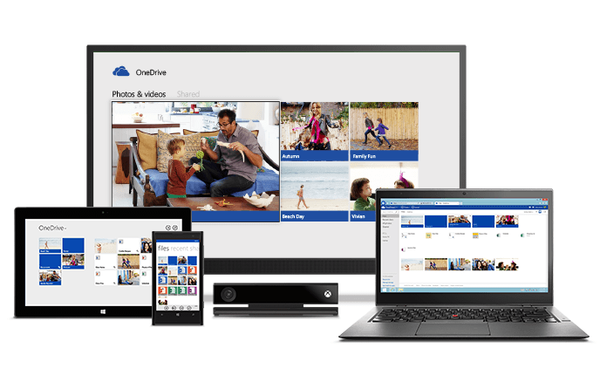Pamięć masowa w chmurze Microsoft OneDrive (wcześniej nazywana SkyDrive) została utworzona przez Microsoft w celu hostowania i przechowywania plików w usłudze SkyDrive. W kwietniu 2012 r. Microsoft wydał program kliencki umożliwiający pracę z tym repozytorium ze swojego komputera bez obowiązkowego korzystania z interfejsu internetowego.
Poprzednio podczas korzystania z usługi Windows Live SkyDrive przenoszenie plików zi na komputer było możliwe tylko przy użyciu interfejsu internetowego.
Treść- OneDrive Cloud
- Korzystanie z OneDrive
- Wnioski z artykułu
Wydanie klienta SkyDrive na PC pozostało niezauważone ze względu na zbieżność dat. Spodziewano się, że wielu uruchomi usługę chmury Google Drive. Całą uwagę w tym czasie przywiązano do nowej usługi korporacji Google.
W wyniku sporów sądowych został zmuszony do zmiany nazwy usługi w OneDrive.
Firma Microsoft wydała klientów SkyDrive dla systemów Windows i Mac OS X, a także dla tabletów i urządzeń mobilnych działających w systemach operacyjnych tych korporacji. Później utworzono klienta dla urządzeń z systemem Android..
OneDrive Cloud
Po wydaniu systemu operacyjnego Windows 8 usługa OneDrive (SkyDrive) stała się częścią systemu operacyjnego Windows. Microsoft OneDrive jest ściśle powiązany z chmurową usługą pocztową Outlook.com.
Z usługi OneDrive można korzystać nie tylko za pośrednictwem interfejsu internetowego, ale także bezpośrednio z komputera, instalując w tym celu specjalną aplikację na komputerze (dotyczy wersji systemu operacyjnego do Windows 7 włącznie).
Program klienta OneDrive (dla użytkowników wcześniejszych wersji systemu Windows) zostanie zintegrowany z Eksploratorem po instalacji na komputerze. Folder „OneDrive” jest tworzony w Eksploratorze, a pliki umieszczone w tym folderze będą dostępne za pośrednictwem interfejsu internetowego, a także za pośrednictwem różnych urządzeń, które mają dostęp do konta usługi OneDrive. Folder OneDrive można przenieść na inny dysk komputera.Aplikację OneDrive (SkyDrive) można również uruchomić z panelu powiadomień (zasobnika systemowego), klikając ikonę aplikacji.
Teraz możesz przenieść pliki do pamięci w chmurze, kopiując lub wycinając pliki lub po prostu przeciągając je myszką z dowolnego miejsca na komputerze do tego folderu.
Dzięki nowemu połączeniu z usługą w chmurze OneDrive użytkownik będzie miał dostęp do 5 GB za darmo. Microsoft usunął ograniczenia rozmiaru plików przechowywanych w chmurze.
Aby zwiększyć ilość miejsca w chmurze, będziesz musiał zapłacić określoną kwotę w zależności od żądanej ilości miejsca do przechowywania danych na serwerze. Taryfy w porównaniu z konkurentami w usłudze Microsoft OneDrive są stosunkowo niskie.
Korzystanie z OneDrive
Aby rozpocząć korzystanie z magazynu w chmurze OneDrive, musisz przejść do strony internetowej firmy onedrive.live.com. Tam możesz utworzyć konto (dawniej Windows Live ID), aby uzyskać dostęp do usług tej firmy.
Aby wprowadzić przechowywanie w chmurze OneDrive za pośrednictwem interfejsu internetowego, na komputerach z systemem Windows 7 musisz otworzyć stronę internetową usługi, a następnie wprowadzić swoje poświadczenia.
Na głównej stronie magazynu znajdują się standardowe foldery „Dokumenty”, „Ogólne”, „Zdjęcia”, w których można umieścić swoje pliki do przechowywania. Możesz tworzyć nowe foldery do przechowywania plików lub po prostu przechowywać pliki bez umieszczania tych plików w żadnym folderze.

Dla każdego folderu i pliku możesz ustawić własny poziom dostępu: „ogólny” lub „indywidualny”. Po kliknięciu pliku lub folderu prawym przyciskiem myszy możesz wybrać żądaną akcję z tym plikiem w menu kontekstowym.
Możesz również wykonać te czynności, korzystając z odpowiednich łączy, które pojawiają się po prawej stronie okna usługi OneDrive po kliknięciu prawym przyciskiem myszy pliku lub folderu.
W prawym dolnym rogu folderu wyświetla liczbę plików znajdujących się w tym folderze. Na tym obrazie w folderze Dokumenty znajdują się dwa pliki, a foldery Ogólne i Zdjęcia są puste.
Możesz zmienić wygląd folderów wyświetlanych, przełączając między przyciskami.
Jeśli wszedłeś do usługi OneDrive za pośrednictwem interfejsu internetowego, możesz także utworzyć dokument Word, skoroszyt programu Excel, prezentację PoverPoint i robić notatki w notatniku OneNote. Aby to zrobić, skorzystaj z darmowej wersji Microsoft Office Online.
Pliki utworzone w tych programach można zapisać w chmurze OneDrive, a następnie przenieść do innej lokalizacji, na przykład na komputer lub smartfon z systemem Windows Phone.

Uprawnienia do folderów w OneDrive można zmienić tylko przy użyciu interfejsu internetowego tej aplikacji.
Możesz być także zainteresowany:- OneDrive - połączenie WebDav
- Jak przenieść OneDrive na inny dysk
Korzystając z aplikacji OneDrive z innego urządzenia, możesz uzyskać zdalny dostęp do plików na komputerze. Aby to zrobić, musisz zalogować się do konta OneDrive z innego urządzenia za pośrednictwem interfejsu internetowego, podczas gdy komputer musi być włączony.
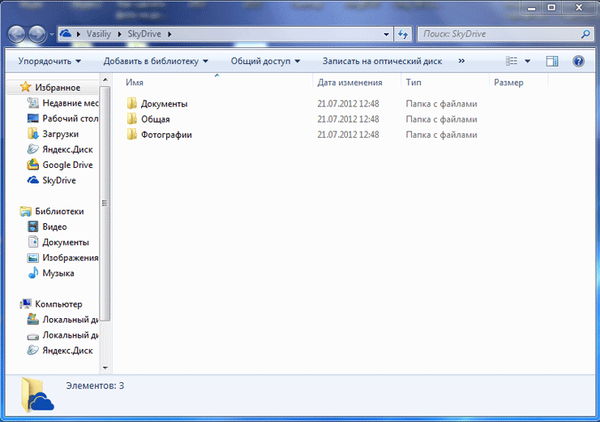
W usłudze Microsoft OneDrive możesz synchronizować pliki, udostępniać je, współpracować przy dokumentach online lub przesyłać pliki z komputera domowego do tej usługi.
W chmurze OneDrive możesz rozpocząć pracę nad dokumentem na komputerze służbowym, a następnie kontynuować pracę na nim z urządzenia mobilnego i zakończyć pracę na komputerze domowym.
Po usunięciu pliki są umieszczane w Koszu, z którego można je przywrócić lub usunąć. Aby trwale usunąć pliki z magazynu w chmurze, musisz je usunąć z kosza, aby dane nie zajmowały miejsca na dysku.
Aby tworzyć różne dokumenty w magazynie plików, możesz skorzystać z bezpłatnych internetowych programów biurowych firmy Microsoft zintegrowanych z usługą. Ponadto usługa ta oferuje pewną ilość wolnego miejsca (5 GB) na przechowywanie danych użytkownika w „chmurze”.
Wnioski z artykułu
Magazyn w chmurze Microsoft OneDrive jest częścią systemów operacyjnych Windows 10, Windows 8.1, Windows 8. Użytkownicy mogą przechowywać swoje dane na zdalnym serwerze w Internecie, dzięki synchronizacji możliwa jest praca na różnych urządzeniach różnych użytkowników.
SkyDrive Cloud Storage (wideo)
https://www.youtube.com/watch?v=Cnwq1m6EggE Podobne publikacje:- Jak wyłączyć lub usunąć OneDrive w systemie Windows 10
- Pliki przechowujemy na Yandex.Disk
- Przechowywanie w chmurze Dropbox
- Cloud Storage Cloud Mail.Ru
- Mega Cloud Storage: 50 GB za darmo